프린터를 연결했는데 인식이 안 되거나 오류 메시지가 뜰 때가 있습니다. 특히 윈도우 환경에서 자주 발생하는 이 문제는 단순한 설정 변경만으로도 해결할 수 있는 경우가 많습니다. 아래에서는 프린터 연결 오류가 발생했을 때 확인해야 할 대표적인 다섯 가지 해결 방법을 정리해 보았습니다.
첫 번째로 확인해야 할 것은 프린터 드라이버입니다. 프린터를 새로 연결했거나 이전에 사용하던 프린터를 다시 사용할 경우, 드라이버가 자동으로 설치되지 않거나 손상된 경우가 있습니다. 제어판 '장치 관리자'에 들어가 ‘프린터’ 항목을 확인하고, 해당 장치를 우클릭해 ‘드라이버 업데이트’를 시도하거나 삭제 후 재설치해보는 것이 좋습니다.
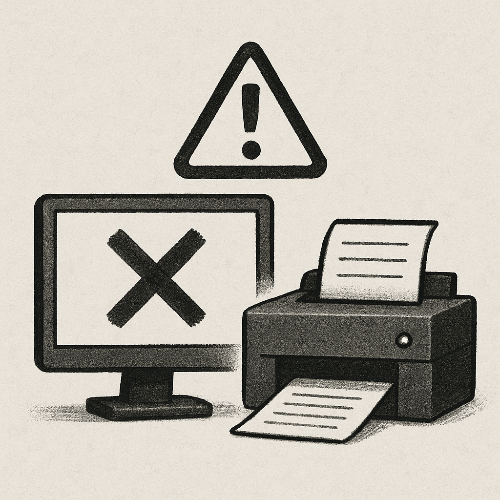
두 번째는 프린터 포트 설정입니다. USB 프린터의 경우 포트가 잘못 지정되어 있을 경우 인식이 되지 않을 수 있습니다. 제어판에서 ‘장치 및 프린터’를 열고 해당 프린터를 마우스 오른쪽 클릭한 뒤 ‘프린터 속성’ → ‘포트’ 탭으로 이동하여 현재 사용 중인 포트가 실제 연결된 포트와 일치하는지 확인합니다.
세 번째는 프린터 스풀러 서비스 확인입니다. 인쇄 작업을 처리하는 백그라운드 서비스인 스풀러가 꺼져 있거나 중단된 경우 오류가 발생할 수 있습니다. '작업 관리자'에서 ‘서비스’ 탭을 열고 ‘Print Spooler’가 실행 중인지 확인하고, 꺼져 있다면 다시 시작합니다. 서비스가 비정상적으로 중단되면 프린터가 정상적으로 작동하지 않습니다.
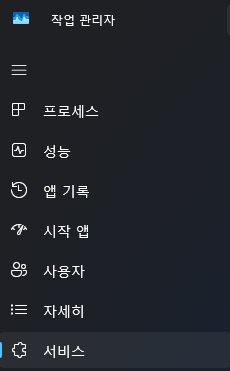
네 번째는 네트워크 연결 상태입니다. 특히 무선 프린터나 공유 프린터를 사용하는 경우, 네트워크 환경에 따라 연결이 불안정할 수 있습니다. 프린터와 PC가 동일한 네트워크에 있는지 확인하고, IP 주소가 충돌되지 않도록 설정하는 것도 중요합니다. 프린터 설정에서 고정 IP를 사용하는 것도 도움이 됩니다.
마지막으로는 윈도우 자체의 프린터 문제 해결 도구를 활용해 보는 방법입니다. 설정 → 장치 → 프린터 및 스캐너 메뉴로 이동한 후, 문제가 발생한 프린터를 선택하고 ‘문제 해결’ 버튼을 클릭하면 윈도우가 자동으로 오류를 탐지하고 해결해 줍니다. 간단한 연결 오류나 충돌 문제는 이 방법만으로도 해결되는 경우가 많습니다.
'문제 해결' 카테고리의 다른 글
| HDR 켰더니 화면 어두워졌다면 이 설정 확인하세요 (0) | 2025.07.15 |
|---|---|
| 모니터 깜빡임 현상, 이렇게 하면 해결됩니다 (0) | 2025.07.15 |
| 윈도우에서 마이크 소리가 작을 때 확인할 5가지 설정 방법 (5) | 2025.07.10 |
| 컴퓨터가 부팅되지 않을 때 확인해야 할 점검 항목 (0) | 2025.07.07 |
| 윈도우에서 바탕화면 아이콘 정렬 고정하기 (0) | 2025.07.02 |